在Ubuntu服务器上搭建VPN服务,可轻松实现远程访问与安全连接。只需安装VPN软件,配置相应参数,即可建立加密通道,确保数据传输安全可靠,方便用户从远程地点安全访问服务器资源。
准备环境
我们需要准备以下环境:
1、一台配置了公网IP的Ubuntu服务器。
2、一款SSH客户端软件,如PuTTY、Xshell等。
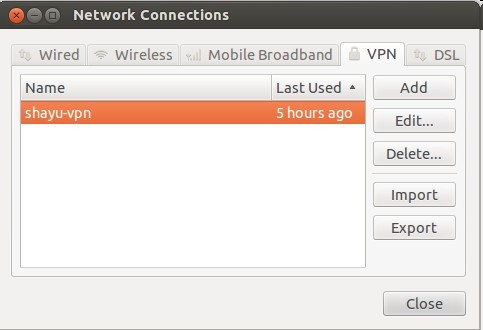
安装VPN服务
本文以OpenVPN为例,指导您在Ubuntu服务器上搭建VPN服务。
1、更新系统软件包
更新服务器上的软件包列表,确保安装过程中所需的所有依赖项都已安装。
sudo apt update sudo apt upgrade
2、安装OpenVPN
安装OpenVPN软件包。
sudo apt install openvpn
3、生成密钥和证书
OpenVPN需要使用证书来验证客户端的身份,以下是生成证书和密钥的步骤:
生成CA(证书颁发机构)私钥和证书
sudo openssl req -x509 -nodes -days 365 -newkey rsa:2048 -keyout ca.key -out ca.crt
生成服务器私钥和证书
sudo openssl req -new -nodes -keyout server.key -out server.csr sudo openssl ca -in server.csr -out server.crt -signkey ca.key -CA ca.crt
生成客户端私钥和证书
sudo openssl req -new -nodes -keyout client1.key -out client1.csr sudo openssl ca -in client1.csr -out client1.crt -signkey ca.key -CA ca.crt
4、配置OpenVPN
创建OpenVPN配置文件
sudo cp /usr/share/doc/openvpn/examples/sample-config-files/server.conf.gz /etc/openvpn/ sudo gzip -d /etc/openvpn/server.conf.gz
编辑配置文件
打开/etc/openvpn/server.conf文件,修改以下参数:
local 192.168.1.1 # OpenVPN监听的IP地址和端口 port 1194 # OpenVPN监听的端口 ca ca.crt # CA证书 cert server.crt # 服务器证书 key server.key # 服务器私钥 dh dh2048.pem # Diffie-Hellman参数
设置防火墙规则
sudo ufw allow OpenVPN sudo ufw enable
启动OpenVPN服务
sudo systemctl start openvpn@server sudo systemctl enable openvpn@server
客户端连接
1、下载证书和密钥
将服务器上的ca.crt、server.crt和client1.crt、client1.key分别下载到客户端。
2、配置客户端
创建客户端配置文件
sudo nano /etc/openvpn/client.ovpn
添加以下内容:
client remote 服务器公网IP 1194 ca ca.crt cert client1.crt key client1.key
3、连接VPN
在客户端上打开SSH客户端,输入以下命令连接VPN:
openvpn --config /etc/openvpn/client.ovpn
通过以上步骤,您已经在Ubuntu服务器上成功搭建了VPN服务,用户可以使用客户端连接到VPN,实现远程访问和安全的网络连接,在搭建过程中,您可以根据实际需求调整配置参数,以适应不同的场景,希望本文对您有所帮助!
未经允许不得转载! 作者:烟雨楼,转载或复制请以超链接形式并注明出处快连vpn。
原文地址:https://le-tsvpn.com/vpnpingce/73033.html发布于:2024-11-15









还没有评论,来说两句吧...